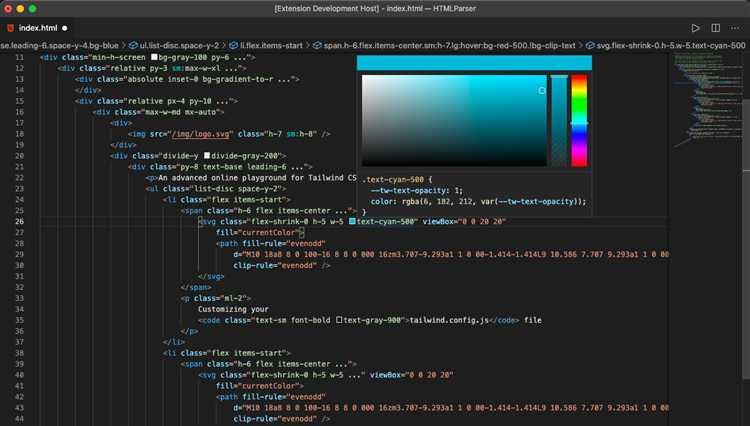
В процессе веб-разработки важно понимать, как правильно подключить CSS в редакторе Visual Studio Code. Этот инструмент позволяет быстро и удобно работать с HTML и CSS, обеспечивая эффективное написание стилей и их интеграцию в проект. Подключение стилей – это ключевая часть настройки внешнего вида вашего сайта. В этой статье мы разберем, как это сделать, и какие важные моменты стоит учесть.
Для начала убедитесь, что у вас установлен Visual Studio Code и вы создали проект, в котором будет использоваться CSS. Важно понимать, что существует несколько способов подключения CSS: через внешний файл, встроенные стили и внутренние стили. Рассмотрим наиболее популярный и эффективный способ – подключение внешнего CSS-файла.
Создайте файл с расширением .css в директории вашего проекта. Это будет файл, где вы будете писать все стили. После этого откройте HTML-файл, в который хотите подключить стили. Чтобы это сделать, используйте тег <link> в секции <head> вашего HTML-документа. Пример подключения:
<link rel="stylesheet" href="styles.css">Этот код говорит браузеру, что нужно загрузить файл styles.css и применить стили к HTML-документу. Убедитесь, что путь к файлу указан правильно. Если файл CSS лежит в той же папке, что и HTML, достаточно указать только его название.
После подключения файла CSS, изменения, сделанные в нем, будут автоматически применяться при перезагрузке страницы, если вы настроили автообновление в Visual Studio Code или используете расширения вроде Live Server.
Теперь, когда CSS подключен, можно приступить к написанию стилей. Убедитесь, что ваш редактор настроен на работу с CSS, что позволит избежать ошибок и упростит процесс разработки.
Создание нового CSS-файла и его подключение к HTML
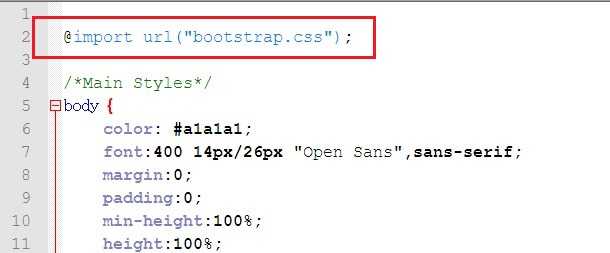
Для начала работы с CSS в Visual Studio Code создайте новый файл с расширением .css. Например, можно создать файл styles.css. Для этого откройте Visual Studio Code и в меню «Файл» выберите «Новый файл». Сохраните его с расширением .css в той же папке, что и HTML-файл или в отдельной папке для стилей.
Чтобы подключить этот файл к вашему HTML-документу, используйте тег <link> внутри секции <head>. Пример:
<link rel="stylesheet" href="styles.css">Убедитесь, что путь в атрибуте href правильно указывает на расположение вашего CSS-файла. Если файл находится в той же папке, что и HTML, достаточно указать название файла, как в примере выше. В случае, если CSS-файл в подкаталоге, укажите путь относительно корня проекта, например css/styles.css.
После этого изменения все стили, описанные в styles.css, будут применяться к вашему HTML-документу. Чтобы проверить это, добавьте несколько стилей в файл CSS, например:
body {
background-color: #f0f0f0;
font-family: Arial, sans-serif;
}Теперь при открытии HTML-файла в браузере ваш документ будет отображаться с примененными стилями.
Использование встроенной автодополнения для написания стилей
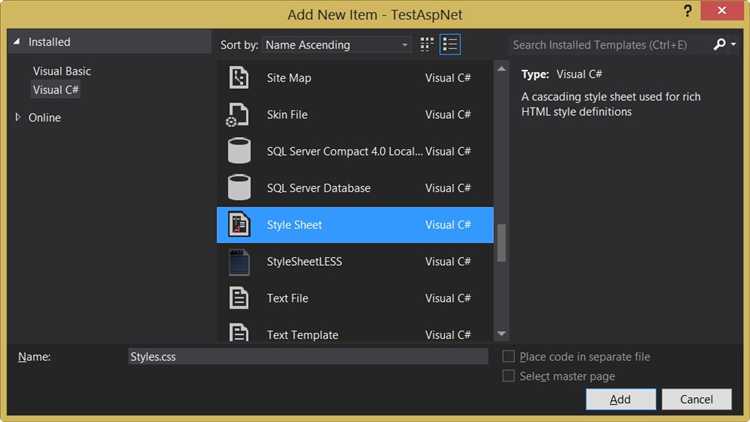
Visual Studio Code предлагает мощные функции автодополнения для CSS, что ускоряет процесс написания стилей и снижает вероятность ошибок. Когда вы начинаете вводить CSS-свойство или его значение, редактор автоматически предлагает возможные варианты на основе вашего ввода.
Для использования автодополнения достаточно начать вводить слово, например, «back», и VS Code предложит завершение, как «background-color» или «background-image». Это помогает избежать ошибок в синтаксисе и ускоряет разработку. Автодополнение поддерживает как стандартные CSS-свойства, так и дополнительные параметры, включая свойства для различных браузеров (например, префиксы для WebKit, Mozilla и других).
Также полезной является возможность автодополнения значений свойств. Например, при вводе свойства color, VS Code предложит палитру цветов или значения, такие как «#ff0000» или «rgb(255, 0, 0)», что исключает необходимость запоминать точные форматы.
Для активации автодополнения достаточно просто начать вводить название свойства или значение. Важно помнить, что автодополнение работает только в случае, если ваш проект настроен для работы с CSS или связанными стилями. Это также включает возможность использования CSS-сниппетов, которые могут предложить целые фрагменты кода.
Кроме того, можно настроить автодополнение через расширения VS Code. Например, расширения типа CSS Peek или IntelliSense for CSS, SCSS, and Less обеспечат более глубокую интеграцию автодополнения с CSS и другими стилями, поддерживающими префиксы и сложные структуры.
Важным аспектом является то, что автодополнение доступно не только для CSS, но и для препроцессоров, таких как SCSS, благодаря интеграции с соответствующими плагинами. Это гарантирует поддержку как базовых, так и сложных стилей с автозавершением, что способствует созданию более эффективного рабочего процесса.
Настройка путей к файлам CSS в проекте
Правильная настройка путей к CSS-файлам в проекте – важный аспект для корректной работы веб-страницы. Для этого важно учитывать структуру файлов проекта и тип подключаемого файла.
Если CSS-файл находится в той же директории, что и HTML-файл, путь можно указать относительно текущей директории. Например:
<link rel="stylesheet" href="style.css">Если CSS-файл расположен в другой папке, путь должен указывать на неё. Например, если файл лежит в папке «css», путь будет следующим:
<link rel="stylesheet" href="css/style.css">Если проект имеет вложенные директории, рекомендуется использовать относительные пути, начинающиеся от местоположения HTML-файла. Например, если HTML находится в корне, а CSS – в папке «assets/css», путь будет следующим:
<link rel="stylesheet" href="assets/css/style.css">Для использования абсолютных путей указывайте полный путь от корня сайта, например:
<link rel="stylesheet" href="/css/style.css">Особое внимание стоит уделить правильности использования пробелов и символов в пути, чтобы избежать ошибок при загрузке файла. Для эффективной работы с проектом используйте систему организации папок и именование, которое будет понятно и легко поддерживаемо.
В случае работы с препроцессорами (например, SASS или LESS) пути могут быть настроены с учётом особенностей компиляции, что стоит учитывать при создании ссылок на CSS-файлы.
Использование расширений для работы с CSS в Visual Studio Code
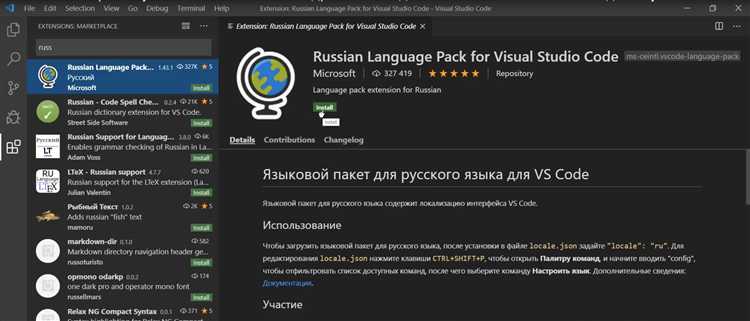
Для эффективной работы с CSS в Visual Studio Code существует множество расширений, которые упрощают кодирование и повышают продуктивность. Некоторые из них значительно ускоряют процесс создания стилей, а другие – помогают улучшить качество кода.
Одним из самых популярных расширений является CSS Peek. Оно позволяет быстро переходить к определению класса, ID или другого селектора прямо из HTML или другого CSS файла. Просто наведите курсор на нужный элемент и используйте команду перехода. Это экономит время при поиске нужных стилей и их редактировании.
Еще одно полезное расширение – Prettier. Оно автоматически форматирует код, приводя его к единообразному стилю. Это особенно важно при работе в команде, где несколько разработчиков могут писать код по-разному. Prettier помогает избежать ошибок форматирования и улучшить читабельность CSS.
Для работы с автозаполнением и предложениями стилей идеально подходит расширение IntelliSense for CSS class names in HTML. Оно подсказывает доступные классы, а также автоматически дополняет их в процессе написания. Особенно полезно это расширение при работе с большими проектами, где количество стилей может быть очень большим.
Для использования современных CSS-функций, таких как CSS Grid и Flexbox, рекомендуется установить расширение CSS Grid & Flexbox Snippets. Оно предоставляет набор сниппетов, которые упрощают написание кода, делая его более компактным и понятным.
Для более сложных задач, таких как использование препроцессоров CSS, например, Sass, можно установить расширение Live Sass Compiler. Это расширение позволяет компилировать Sass в CSS прямо в процессе разработки, что значительно ускоряет процесс тестирования стилей.
Таким образом, использование расширений в Visual Studio Code для работы с CSS может значительно ускорить процесс разработки, повысить качество кода и сделать работу более удобной и продуктивной. Установив подходящие расширения, вы сможете сэкономить время на написание и отладку стилей, а также улучшить структуру и поддержку вашего проекта.
Как проверить правильность подключения CSS в браузере
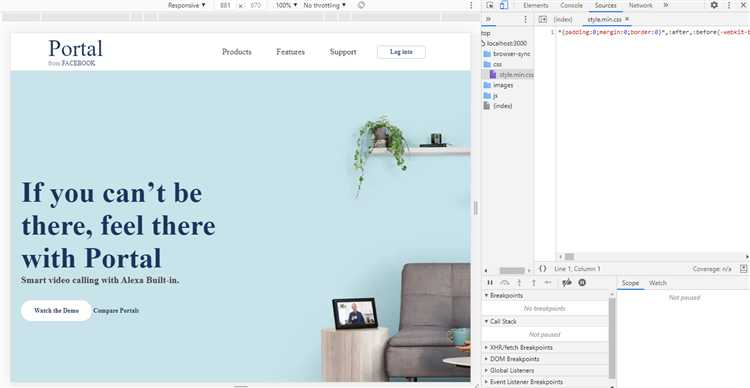
Для проверки корректности подключения CSS в браузере откройте страницу и воспользуйтесь инструментами разработчика. Для этого нажмите правой кнопкой мыши на странице и выберите «Инспектировать» или используйте клавишу F12. Откроются панели инструментов, где можно увидеть структуру HTML и загруженные стили.
Первым шагом проверяйте, подключён ли файл CSS вообще. На вкладке «Network» инструмента разработчика найдите ваш CSS-файл. Если он загружается, это означает, что файл подключён корректно. Если вы не видите файла в списке, проверьте правильность пути к файлу в HTML.
Для дальнейшей диагностики откройте вкладку «Elements» и выберите элемент, к которому применяются стили. В правой части панели «Styles» будут отображены все активные стили, включая те, что пришли из подключённого CSS. Если ваш CSS-файл подключён правильно, здесь отобразится его имя, и вы сможете увидеть все применённые стили.
Если стили не применяются, проверьте консоль на наличие ошибок. Вкладка «Console» может показать сообщения, связанные с некорректным подключением или ошибками в CSS, такими как неправильный синтаксис.
Ещё один способ – временно отключить другие стили и посмотреть, остаются ли изменения от вашего CSS. Для этого в «Styles» можно убрать флажки рядом с другими стилями, чтобы убедиться, что изменения исходят именно от вашего файла.
Ошибки при подключении CSS и способы их исправления
Ошибки при подключении CSS могут вызвать проблемы в отображении стилей на веб-странице. Рассмотрим основные ошибки и способы их исправления.
- Неверный путь к файлу CSS
Если путь к CSS-файлу указан неправильно, стили не будут применяться. Важно помнить, что путь должен быть относительным или абсолютным в зависимости от расположения HTML и CSS файлов.
- Проверьте, что файл CSS находится в правильной папке.
- Используйте правильный синтаксис для указания пути. Например, если CSS-файл находится в папке «css», путь должен быть «css/style.css».
- Если CSS-файл находится в той же директории, можно использовать относительный путь «./style.css».
- Ошибка в синтаксисе тега
<link>
Неправильное использование тега <link> для подключения CSS также может привести к проблемам.
- Убедитесь, что атрибут
rel="stylesheet"присутствует в теге<link>. - Проверьте, что атрибут
hrefссылается на правильный путь CSS-файла. - Не забудьте закрыть тег
<link>с помощью косой черты, например:<link rel="stylesheet" href="style.css">.
- Неправильное использование относительных и абсолютных путей
При указании пути к CSS-файлу важно понимать разницу между абсолютным и относительным путём. Использование неправильного пути часто приводит к ошибкам.
- Абсолютный путь указывает на файл с учётом всего пути от корня сервера. Пример:
href="/css/style.css". - Относительный путь указывает на файл относительно текущей директории. Пример:
href="css/style.css"для файла, находящегося в папке «css».
- Ошибки в коде CSS
Ошибки в самом CSS-файле, такие как забытые точки с запятой, неправильные селекторы или неопределённые свойства, могут привести к неработающим стилям.
- Проверьте наличие синтаксических ошибок в коде CSS.
- Используйте валидаторы CSS для поиска и исправления ошибок.
- Обратите внимание на правильность селекторов и их соответствие HTML-элементам.
- Кеширование старых версий файлов
Браузеры могут кешировать старые версии CSS-файлов, что приводит к тому, что изменения не отображаются. Чтобы избежать этого:
- Добавьте параметр версии в URL CSS, например,
style.css?v=1.0. - Очистите кеш браузера или используйте инкогнито-режим для проверки изменений.
- Конфликты с другими стилями
Иногда другие стили могут перезаписать ваши правила. Чтобы избежать конфликтов:
- Используйте более специфичные селекторы или добавьте класс к элементу для изоляции стилей.
- Используйте свойство
!importantдля переопределения стилей, но старайтесь использовать его как исключение.
Вопрос-ответ:
Как можно редактировать и проверять стили CSS в Visual Studio Code?
Для редактирования и проверки CSS в Visual Studio Code необходимо следовать нескольким рекомендациям. Откройте ваш CSS файл в редакторе. Чтобы стили применялись корректно, вам нужно сохранить изменения и обновить страницу в браузере. Используйте горячие клавиши для обновления страницы (например, F5) или используйте расширение Live Server для автоматического обновления изменений в реальном времени. Также можно воспользоваться встроенной функцией предварительного просмотра HTML, чтобы быстро проверить, как изменения в CSS влияют на внешний вид страницы.
Что делать, если CSS стили не применяются в Visual Studio Code?
Если CSS стили не применяются, первым делом проверьте несколько важных моментов. Убедитесь, что путь к CSS файлу указан правильно в атрибуте `href` тега ``. Если файл CSS находится в другой папке, нужно указать правильный относительный путь. Также проверьте, нет ли ошибок в самом CSS файле, например, неправильных селекторов или синтаксических ошибок. Если вы используете каскадные стили, убедитесь, что в вашем файле нет конфликтующих правил, которые могут переопределять ожидаемое поведение. Иногда помогает перезагрузка браузера или использование инструментов разработчика для отладки.






